Steam-manifest niet-beschikbare fout – Hoe dit op te lossen

Als je een niet-beschikbare Steam-manifestfout tegenkwam, kreeg de Steam-client geen toegang tot het manifest. De fout treedt op wanneer het platform het niet kan vinden
Het fade-outeffect in PowerPoint kan ervoor zorgen dat uw dia-einde indrukwekkender wordt. Laten we met Download.vn leren hoe u verdwijn- en vervagingseffecten kunt creëren in PowerPoint !
Het gebruik van slide-exit-effecten is een geweldige manier om meer informatie op te nemen zonder ruimte op het scherm in beslag te nemen. De bovenstaande dia illustreert bijvoorbeeld een gesprek tussen twee vrienden tijdens een les vreemde talen. In plaats van voor elke tekst een nieuwe dia te maken of meerdere tekstballonnen te maken, bevat het voorbeeld een flexibele combinatie van in- en uit-animaties.
Hoe u verschijnings- en verdwijningseffecten kunt gebruiken voor een gesprek in PowerPoint
Stap 1: Bepaal de volgorde van animaties en voeg ze toe aan PowerPoint-dia's
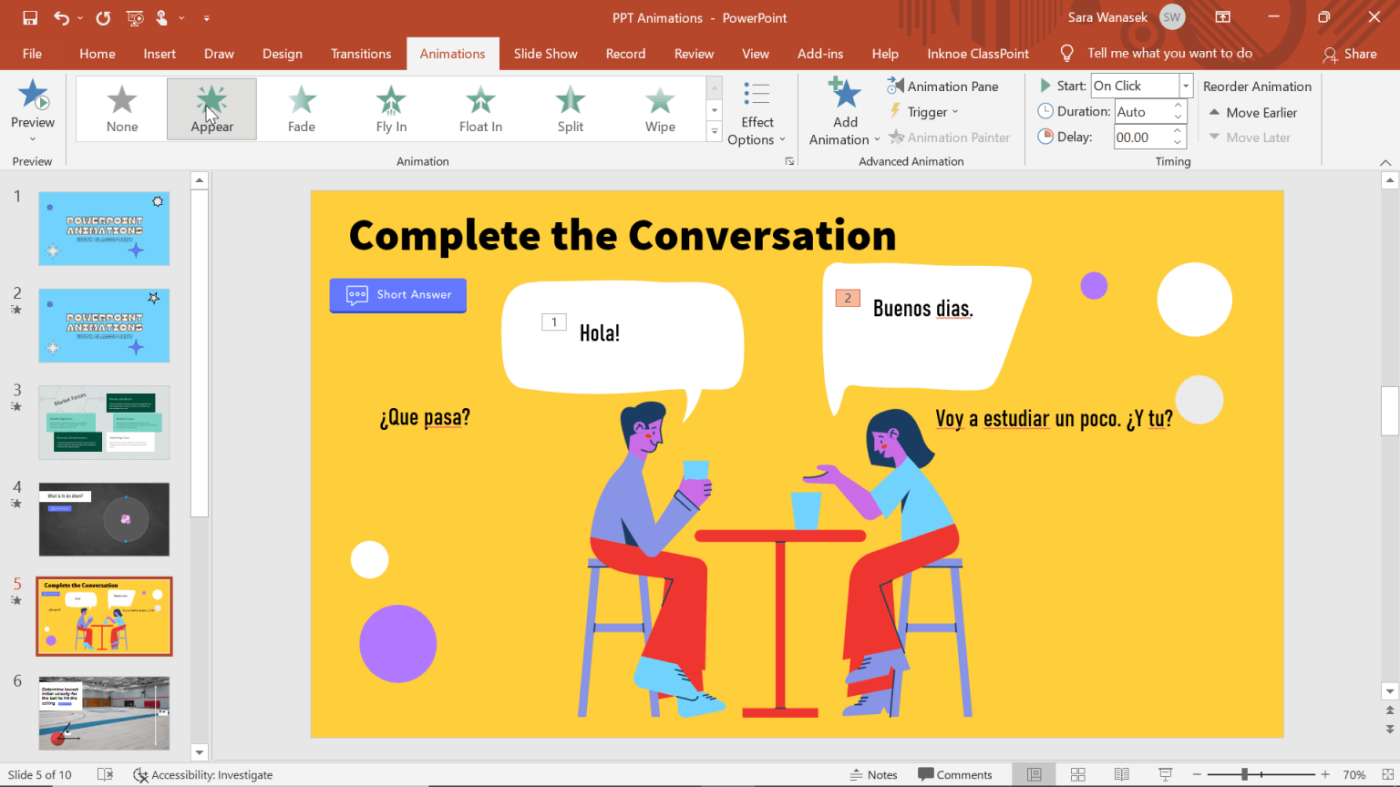
Welke tekst verschijnt of verdwijnt als eerste? Het bovenstaande voorbeeld heeft 4 tekstvakken waarmee u heen en weer kunt schakelen tussen de bijbehorende tekstballonnen. Dit is de gemakkelijkste manier om nieuwe inhoud van dialoogvensters onder de tekstballonnen toe te voegen, animaties toe te voegen en deze vervolgens dienovereenkomstig te positioneren.
Klik na het instellen op het eerste tekstvak en voeg vervolgens effecten toe. In de video wordt bijvoorbeeld Fade gebruikt om de gebruiker zo min mogelijk af te leiden.
Herhaal de tweede weergegeven tekst. Voeg indien nodig een derde tekstdialoogvenster toe.
Stap 2: Voeg extra effecten toe aan een object

Voordat het derde dialoogvenster verschijnt, verdwijnt het eerste tekstvak. Klik op het eerste tekstvak met de animatie. Klik vervolgens op de knop Animatie toevoegen op het lint bovenaan. Voeg hier een verdwijnend animatie-effect toe. Je ziet nu een nummer 1 en 3 - overeenkomend met de positie van de animatie. Doe hetzelfde voor de volgende animaties.
Stap 3: Wijzig de starttijd van de animatie
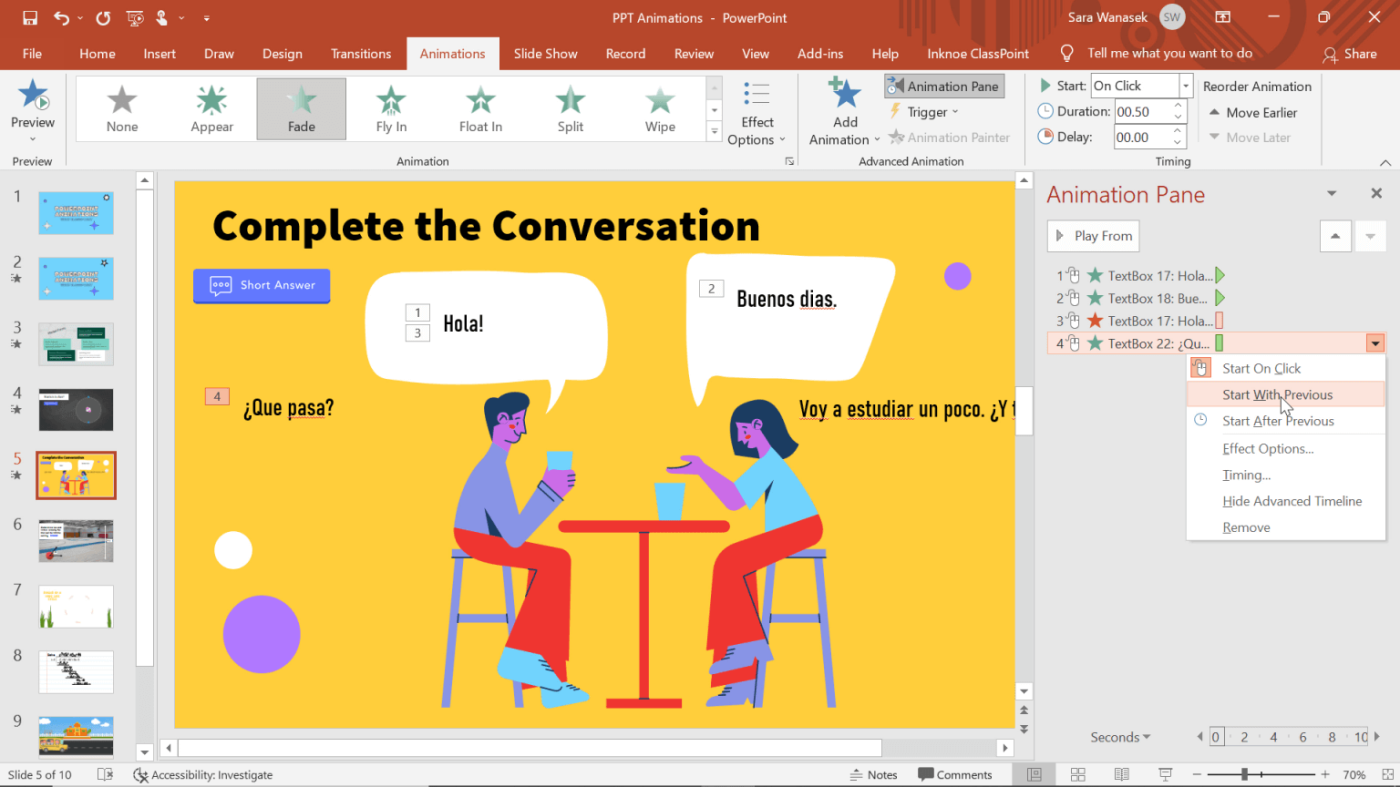
Als u wilt dat de tekst verdwijnt en de vervangende tekst tegelijkertijd verschijnt en verdwijnt. Bijvoorbeeld animaties 3 en 4 hierboven. Klik met de rechtermuisknop op de vierde animatie in het animatiepaneel en selecteer Beginnen met Vorige . Zal Hola nu tegelijk met Que Pasa verdwijnen? verschijnen. Herhaal bovenstaande stappen voor de volgende animatie.
Stap 4: Plaats het tekstvak op de juiste positie
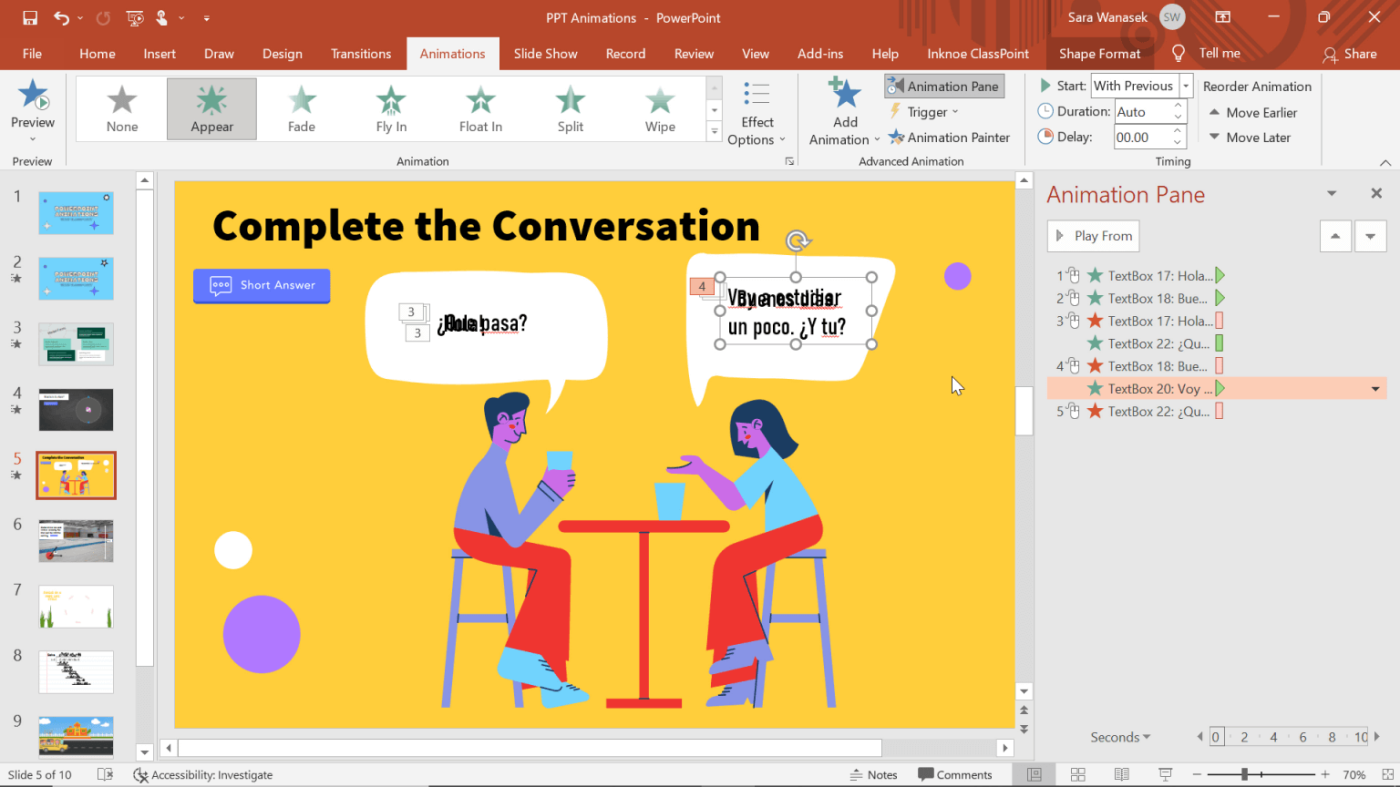
Nadat u alle effecten heeft voltooid en in de juiste volgorde hebt ingesteld, kunt u de tekst naar de gewenste positie verplaatsen. Plaats tekst bijvoorbeeld direct boven een andere tekst, zodat deze op dezelfde positie in de tekstballon verschijnt.
U kunt dan naar de presentatiemodus gaan en er doorheen klikken om te zien hoe het gesprek zal verlopen.
Hierboven ziet u hoe u een effect kunt creëren dat verschijnt en verdwijnt in PowerPoint-dia's . Ik hoop dat het artikel nuttig voor je is.
Als je een niet-beschikbare Steam-manifestfout tegenkwam, kreeg de Steam-client geen toegang tot het manifest. De fout treedt op wanneer het platform het niet kan vinden
Met Google Maps kunt u nieuwe plaatsen bezoeken zonder bang te zijn dat u verdwaalt. Het enige wat u hoeft te doen is uw startlocatie en bestemming in te voeren,
Tijdens de accountregistratie bij Telegram moet u een telefoonnummer toevoegen aan uw persoonlijke gegevens. Als je nieuwsgierig bent naar het bevestigen van dat van iemand anders
Hoewel het is gemaakt door het moederbedrijf van TikTok, biedt CapCut veel meer controle over een video dan TikTok. U kunt de uitstekende bewerkingshulpmiddelen van CapCut gebruiken
Als u liever uw privacy behoudt door de ruimte achter u te verbergen tijdens Zoom-gesprekken, is het wellicht in uw belang om de vervaging van Zoom te gebruiken
Ontdek in deze handleiding hoe u uw Amazon Echo Show kunt transformeren in een digitale fotolijst met Amazon Photos.
Wanneer u Chrome voor de eerste keer gebruikt, kunt u Chrome instellen als uw standaardbrowser. Als u de prompt overslaat, kunt u nog steeds de browser gebruiken
Met een online bestelformulier kunnen bedrijven probleemloos bestellingen van hun klanten ontvangen. Met een bestelformulier kunnen klanten bestellingen van producten plaatsen, maken
Als het gaat om eenvoud, beveiliging en functies, werd AnyDesk meteen een hit voor het latentievrij delen van desktops, waarmee TeamViewer al snel werd overtroffen. als jij
YouTube biedt kijkers verschillende toegankelijkheidsfuncties om hun kijkervaring te verbeteren. Twee hiervan zijn ondertitels en ondertitels. Met recent
Een belangrijk onderdeel van je interstellaire reizen in Starfield is de opwinding van het bouwen van buitenposten op buitenaardse werelden. De bronnen die u hieruit kunt verzamelen
U heeft uw onderzoek gedaan, een besluit genomen en wilt in een aandeel investeren, maar de markten moeten nog opengaan. Gelukkig is dat geen probleem, want
Het downloaden van apps uit de Google Play Store zou een eenvoudig proces moeten zijn. Gebruikers kunnen echter soms een probleem tegenkomen waarbij de notitie op het
Als u regelmatig ChatGPT gebruikt om al uw vragen te demystificeren, vindt u het onvermogen om door uw eerdere gesprekken te zoeken misschien een groot minpunt.
Facebook Marketplace is een uitstekend platform om te gebruiken als u een deel van uw ongebruikte bezittingen wilt verkopen of als u iets wilt kopen. Maar het kan
Een LG TV is jouw toegangspoort tot meer dan 100 programma's. De inhoud varieert van nieuws- en sportkanalen tot populaire films en tv-series. U kunt inhoud bekijken van
Als u Skype voor uw werk gebruikt, is de kans groot dat er een moment komt waarop u iets in uw chatgeschiedenis moet controleren. Wanneer u probeert de
Amazon Fire-tablets vallen op in deze apparaatcategorie dankzij hun uitstekende functies en aantrekkelijke prijzen. Maar hoezeer techneuten hen ook mogen prijzen,
Mac-computers zijn populair onder werknemers op veel gebieden vanwege hun strakke ontwerp en geavanceerde mogelijkheden. Ze worden geleverd met veel functies die dat kunnen zijn
Wilt u YouTube-video's toevoegen of insluiten op uw WordPress-site of -pagina? Onze gedetailleerde gids leidt u stap voor stap door het proces.


















